如何從 Visual Studio 重新部署 BizTalk 組件
在開發組件的程序中,您通常必須重複進行部署、測試、修改和重新部署。 在舊版 BizTalk Server 中,若要在不變更版本號碼的情況下重新部署組件,首先必須手動停止 BizTalk Server 中所包含的成品、將其取消登錄和解除繫結,然後從 BizTalk 管理 (組態) 資料庫中移除此組件。 此外,在重新部署組件之後,您必須在 BizTalk Server 繫結其成品、將其登錄和啟動。
不過,BizTalk Server 當您在 Visual Studio 中啟用 [重新部署] 選項時,BizTalk Server會自動採取所有步驟來為您重新部署元件。 雖然可從專案層級重新部署組件 (例如在 [方案總管] 中以滑鼠右鍵按一下專案,然後按一下 [部署]),重新部署個別組件,但強烈建議您一定要從解決方案層級部署組件 (例如以滑鼠右鍵按一下解決方案,然後按一下 [部署])。 這會立即重新部署解決方案中的所有組件,並在相依性存在時處理所有相關步驟 (稍後說明)。
重要
雖然在少數情況下您可能需要在專案層級重新部署,但通常一定是在解決方案層級重新部署。
重新部署組件時,請牢記下列要點:
您必須在 GAC 安裝新組件。 當您重新部署元件時,一律必須在 GAC 中安裝新版本的元件,如 如何在 GAC 中安裝元件中所述。 您可以在重新部署後執行此作業。
相依性存在時,請務必在解決方案層級重新部署。 如果解決方案中有多個組件,而且此解決方案中的一或多個組件相依於要重新部署的組件,則您必須在解決方案層級重新部署組件。 這是因為在專案層級重新部署組件時,BizTalk Server 會停止相依於此組件 (或此組件相依) 之所有組件中的成品、將其取消登錄、解除繫結和移除。 BizTalk Server 不會執行部署、繫結、登錄和啟動成品的額外步驟。 不過,當您重新部署整個解決方案時,BizTalk Server 會自動執行必要步驟,根據成品的相依性,解除部署和重新部署解決方案中的所有成品。
您可能必須手動重新部署相依的組件。 BizTalk Server 固定會解除部署相依組件,但在下列情況下,重新部署組件相依的組件之後,您必須執行額外步驟來部署每個相依組件中的成品、將其繫結和登錄:
如果您在專案層級重新部署組件,而且相同解決方案中的另一個組件相依於此組件。
如果您在解決方案層級重新部署組件,但不同解決方案中存在相依組件。
例如,如果您只要重新部署下圖中的「組件 3」,在重新部署後,您還必須部署「組件 2」的成品、將其繫結和登錄,接著部署「組件 1」的成品、將其繫結和登錄。
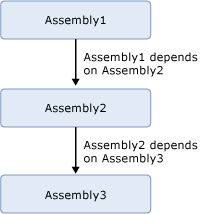
替代方法是避免未變更的核心元件不必要的部署。 例如,在上圖中,如果有其他元件相依于元件 2 和元件 3,而且這些元件都尚未更新。 取消核取元件 2 和元件 3 專案的組態管理員中的 [部署 ] 選項。 如此一來,相依于這些元件的外部元件將不會取消部署,而不需要重新部署。 如需詳細資訊,請參閱 如何在 Visual Studio 中設定部署屬性。
您必須重新啟動主控件執行個體。 當您重新部署包含協調流程的組件而不變更組件版本號碼時,BizTalk 管理資料庫中的現有組件會遭到覆寫。 不過,在變更生效之前,您必須重新啟動協調流程所繫結之主控件的每個主控件執行個體。 您可以指定選項,在重新部署組件時,自動重新啟動本機電腦上的所有主控件執行個體。 如需指示,請參閱 如何在 Visual Studio 中設定部署屬性。 您也可以手動停止和啟動每個主機實例,如 如何停止主機實例 和 如何啟動主機實例中所述。
重要
因為 [重新部署] 選項會略過版本控制,因此建議只在開發期間使用。
必要條件
若要執行這個主題中的程序,您必須使用「BizTalk Server 系統管理員」群組成員的帳戶登入。 此外,您的帳戶也必須有本機檔案系統和全域組件快取 (GAC) 的讀取/寫入權限。 本機電腦上的「系統管理員」帳戶具有這些權限。
若要重新部署 BizTalk 解決方案
使用 Visual Studio 方案總管
請確定解決方案中每個專案的 [部署屬性] 中都已啟用 [重新部署] 選項,如 如何在 Visual Studio 中設定部署屬性中所述。 這個選項預設為啟用。
在 Visual Studio 方案總管中,以滑鼠右鍵按一下 BizTalk 解決方案,然後按一下 [部署]。
解決方案中的組件隨即部署到指定的 BizTalk 應用程式中。 建置和部署程序的狀態會顯示在頁面左下角。
使用 Visual Studio 命令提示字元
請確定解決方案中每個專案的 [部署屬性] 中都已啟用 [重新部署] 選項,如 如何在 Visual Studio 中設定部署屬性中所述。 這個選項預設為啟用。
啟動 Visual Studio 命令提示字元。
輸入下列命令,並以適當的值替代,如下表所述:
devenv /deploySolnConfigName SolutionName
範例:
devenv /deploy Release "C:\Documents and Settings\someuser\My Documents\Visual Studio\Projects\MySolution\MySolution.sln"
參數 值 /部署 在建置或重建之後部署方案。 SolnConfigName 解決方案組態名稱,用來建置在 SolutionName 中命名的解決方案。 SolutionName 解決方案檔案的完整路徑和名稱。